
2025-05-24来源:funfunapp 编辑:佚名
在使用edge浏览器的过程中,缓存文件会逐渐积累,占据大量磁盘空间,还可能影响浏览器的运行速度。因此,定期清理缓存是很有必要的。下面就为大家介绍几种edge浏览器清理缓存的方法。
方法一:通过设置选项清理
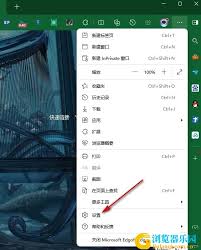
1. 打开edge浏览器,点击右上角的三个点图标,在弹出的菜单中选择“设置”。
2. 在设置页面中,找到“隐私、搜索和服务”选项。
3. 在该选项下,点击“清除浏览数据”。
4. 在“清除浏览数据”页面,可以选择要清除的时间范围,如“所有时间”,也可以只选择特定的时间段。
5. 勾选“缓存的图像和文件”,还可以根据需要勾选其他要清除的数据,如历史记录、下载记录等。
6. 最后点击“清除”按钮,即可开始清理缓存。
方法二:使用快捷键
1. 按下“ctrl + shift + delete”组合键,会弹出“清除浏览数据”对话框。
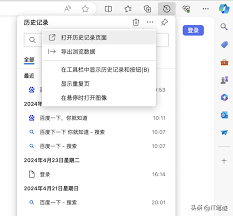
2. 在对话框中,按照上述方法一的步骤4至6进行操作,然后点击“清除”。
方法三:在任务管理器中清理
1. 按下“ctrl + shift + esc”组合键,打开任务管理器。
2. 在任务管理器中,找到“microsoft edge”进程,右键点击它,选择“结束任务”。
3. 关闭edge浏览器后,再次打开浏览器,缓存会被重新加载,相当于间接清理了缓存。
通过以上几种方法,你可以轻松地清理edge浏览器的缓存。建议定期清理缓存,以保持浏览器的良好性能和流畅运行。同时,清理缓存并不会删除你的收藏夹、历史记录等重要数据,所以不用担心数据丢失的问题。希望这些方法能帮助你更好地使用edge浏览器。

系统工具
45Mb
下载
商务办公
89.01MB
下载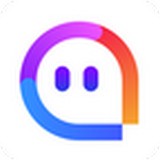
社交聊天
99.00MB
下载
系统工具
6.94MB
下载
社交聊天
38.93MB
下载
系统工具
97.00MB
下载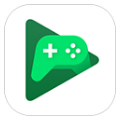
游戏辅助
4.32MB
下载
系统工具
32.71MB
下载
影音播放
76.88MB
下载
生活服务
17.81MB
下载